WPS Word將折線圖線條更改虛線的方法
時間:2023-07-07 09:41:28作者:極光下載站人氣:430
有些時候我們需要在wps word文檔中進行折線圖的添加,大家應該都明白插入的折線圖的線條一般都是實線來顯示的,但是最近有的小伙伴想要將實線更改成虛線來顯示,那么我們怎么更改呢,其實我們可以進入到設置數據系列格式的窗口中,在填充與線條功能下,將短劃線線型設置成為虛線即可,并且我們還可以為線條進行顏色的設置,讓我們的折線圖更加的美觀,更加的符合自己的制作需求,下方是關于如何使用WPS Word文檔將折線圖線條改成虛線的具體操作方法,如果你需要的情況下可以看看方法教程,希望對大家有所幫助。
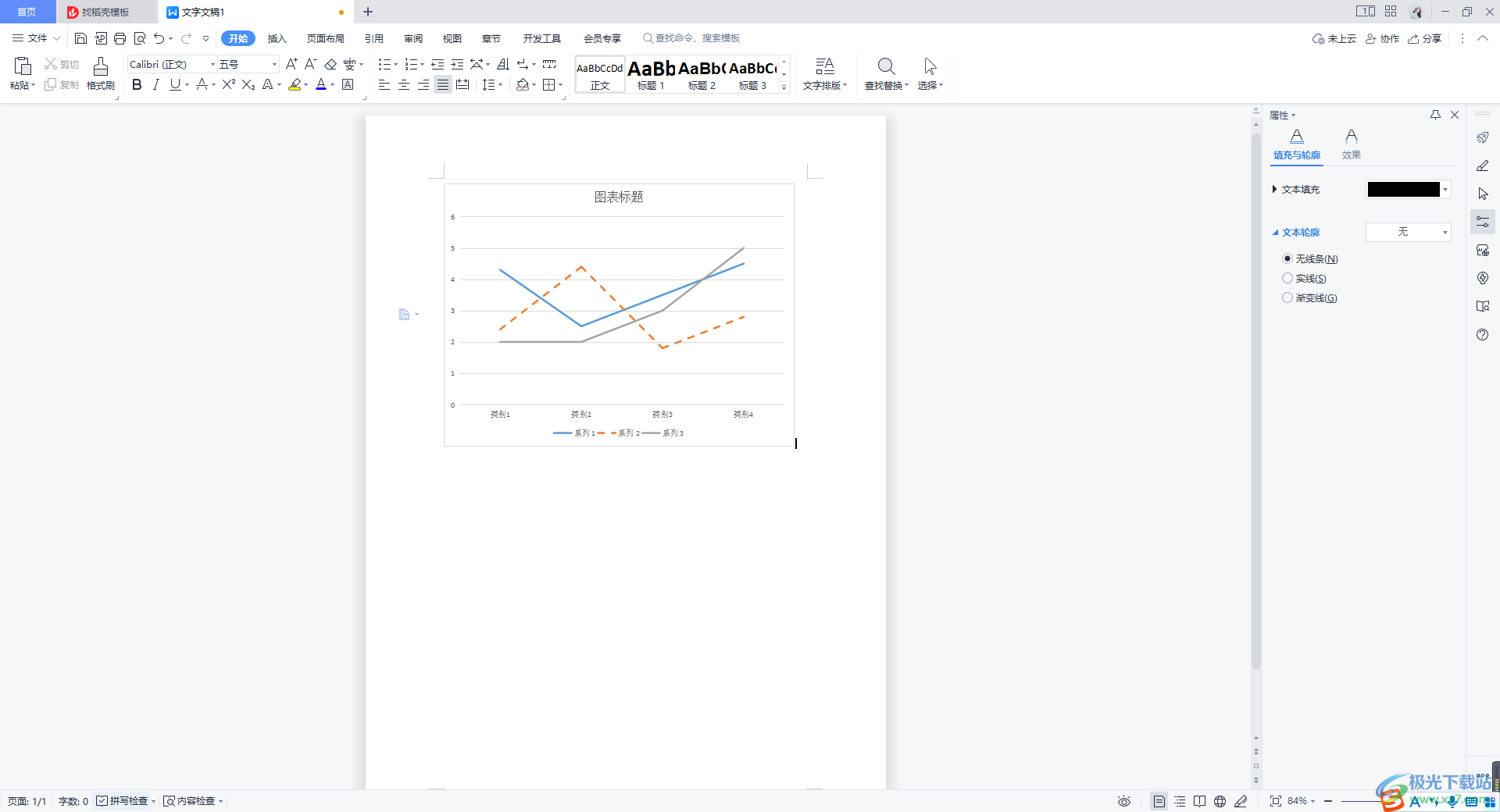
方法步驟
1.在新建的文字文檔中,在【插入】選項卡下,將【圖表】點擊打開,然后在打開的圖表窗口中,選擇【折線圖】樣式進行插入。
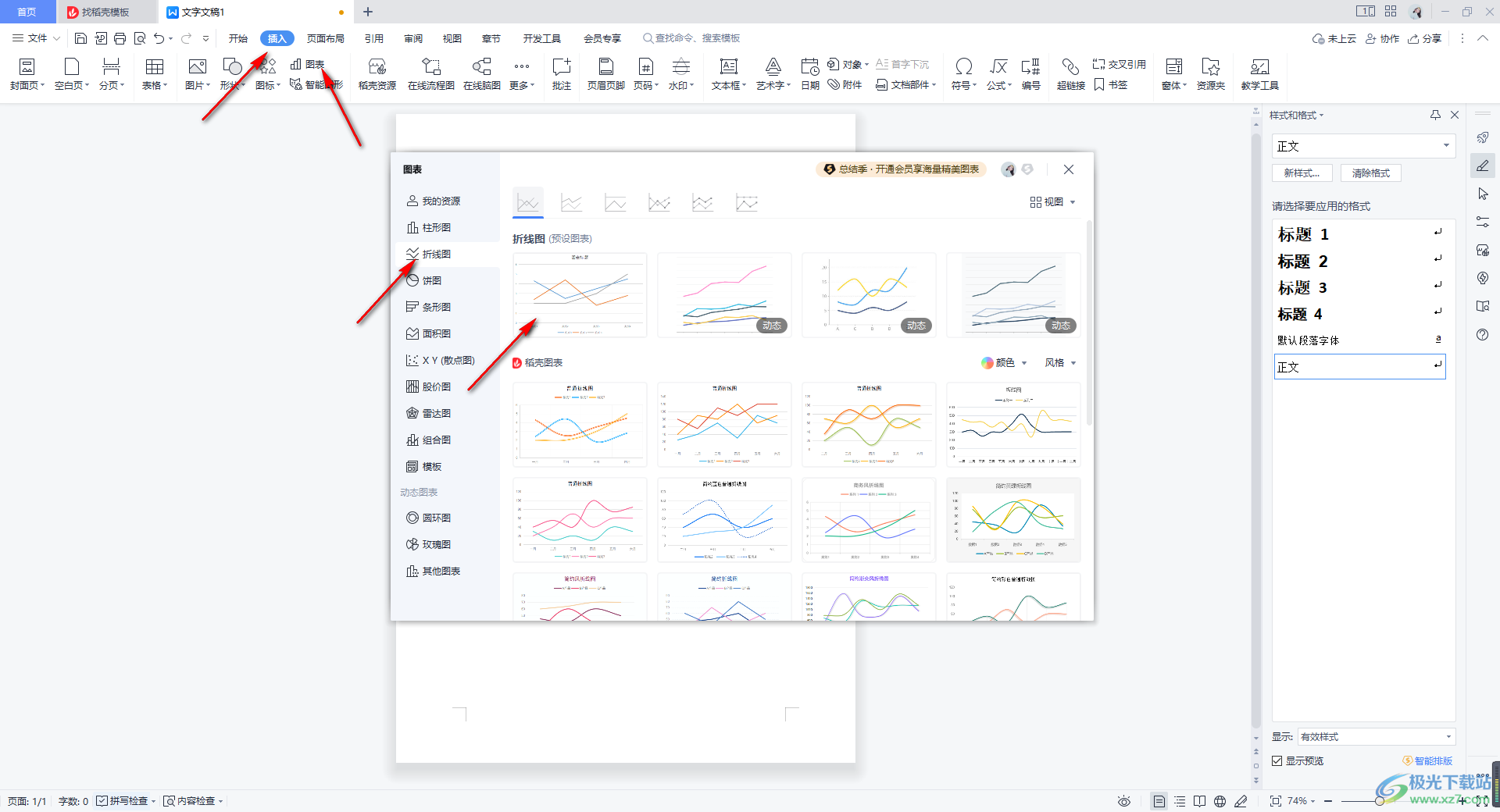
2.插入的折線圖的的線條是實線來顯示的,如圖所示。
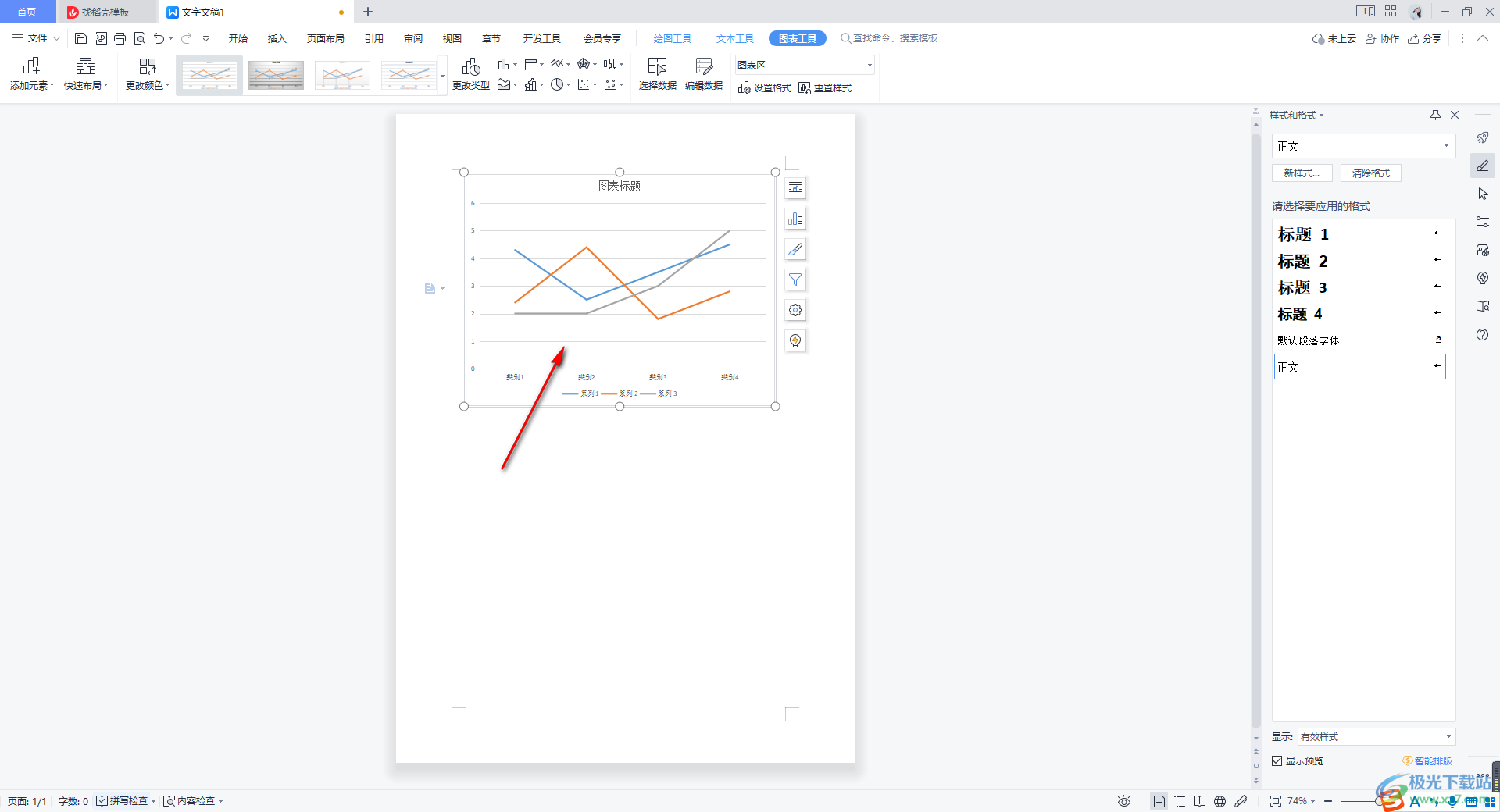
3.如果想要將線條更改成虛線的,那么我們將其中一條線條進行選中,然后右鍵點擊,在出現的菜單選項中選擇【設置數據系列格式】。
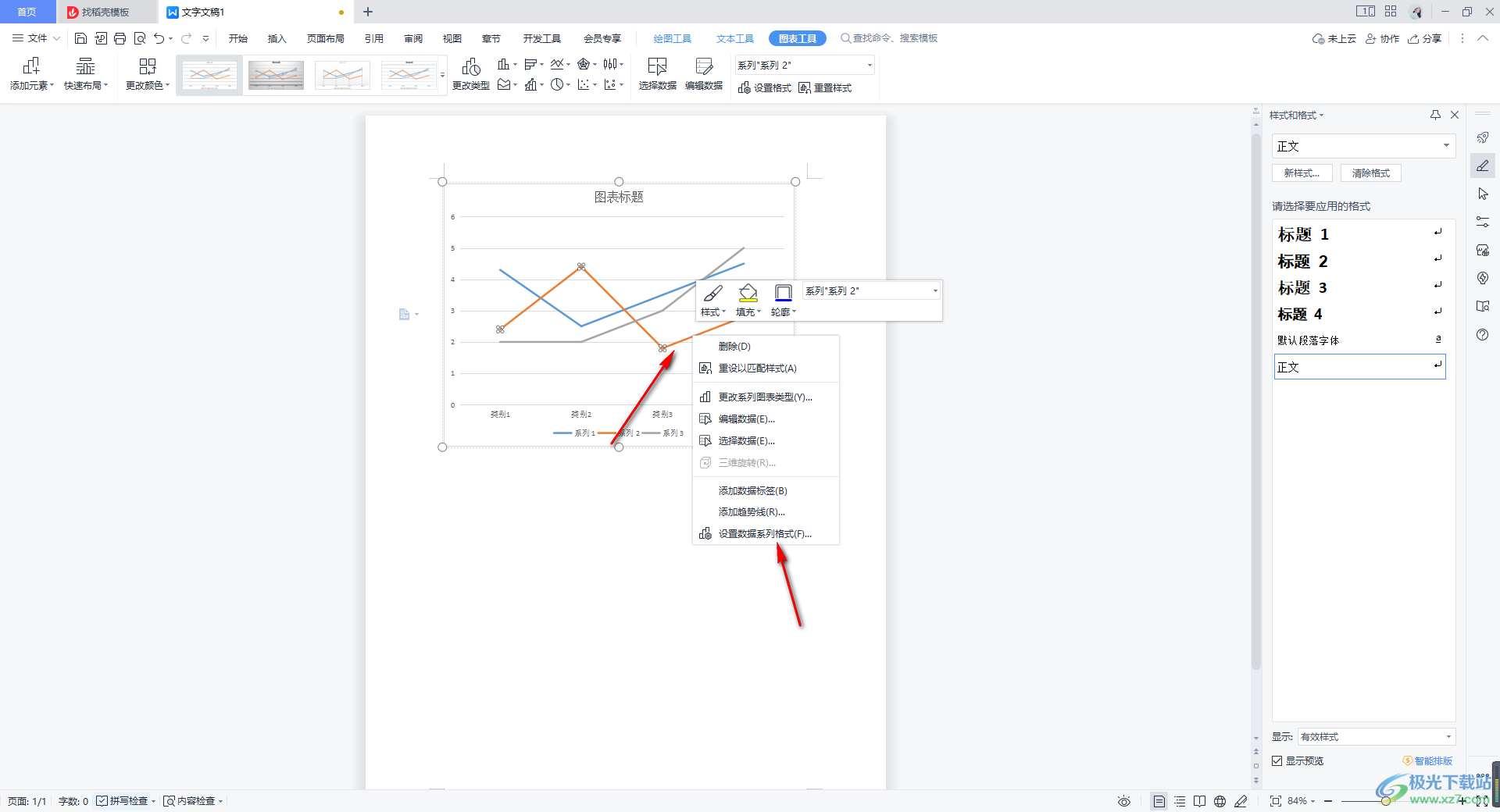
4.這時,我們在右側的窗口中,將【填充與線條】選項卡進行點擊,然后你可以為線條選擇一個好看的顏色,之后將【短劃線類型】后面的下拉按鈕點擊打開,選擇自己喜歡的虛線線型即可。
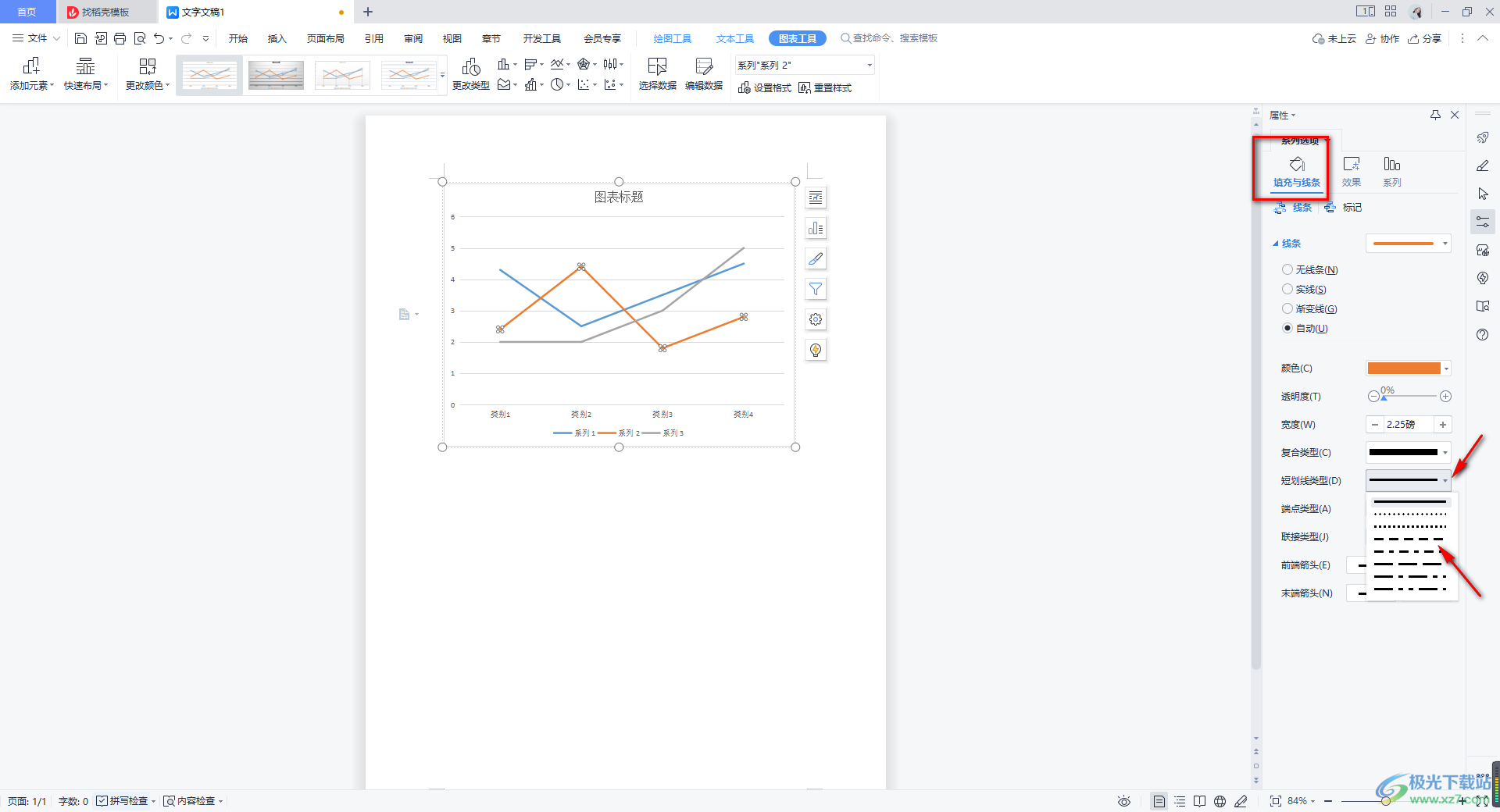
5.之后,我們可以看到折線圖中剛剛選中的線條已經變成虛線來顯示了,如圖所示。
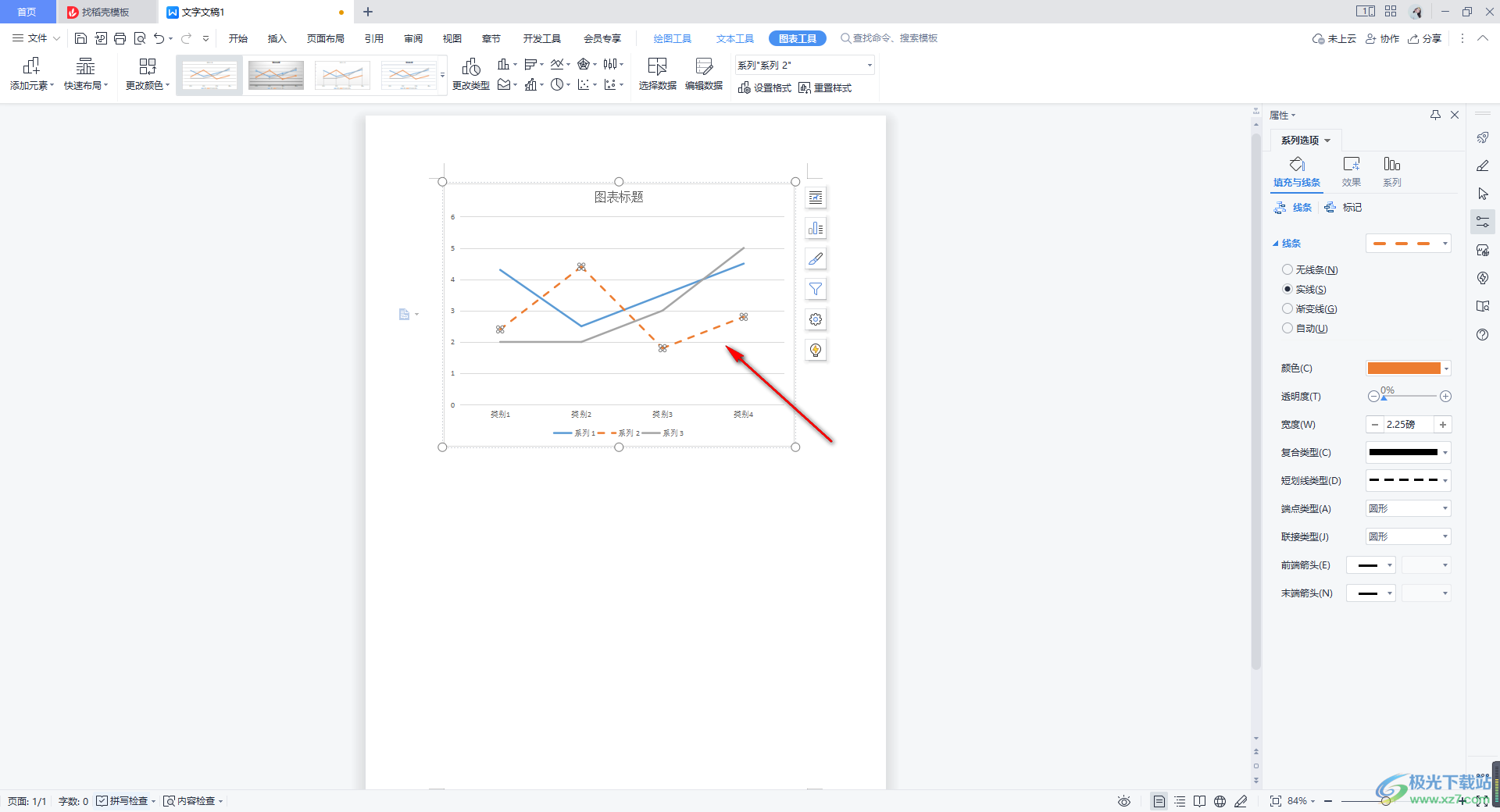
以上就是關于如何使用WPS excel將折線圖線條變成虛線來顯示的具體操作方法,當你在制作折線圖的時候,需要對折線圖進行線條類型、顏色以及標簽等進行設置的話,那么可以通過上述方法進行操作,從而得到自己需要的一個圖表樣式,感興趣的話可以操作試試。

大小:240.07 MB版本:v12.1.0.18608環境:WinAll
- 進入下載
相關推薦
相關下載
熱門閱覽
- 1百度網盤分享密碼暴力破解方法,怎么破解百度網盤加密鏈接
- 2keyshot6破解安裝步驟-keyshot6破解安裝教程
- 3apktool手機版使用教程-apktool使用方法
- 4mac版steam怎么設置中文 steam mac版設置中文教程
- 5抖音推薦怎么設置頁面?抖音推薦界面重新設置教程
- 6電腦怎么開啟VT 如何開啟VT的詳細教程!
- 7掌上英雄聯盟怎么注銷賬號?掌上英雄聯盟怎么退出登錄
- 8rar文件怎么打開?如何打開rar格式文件
- 9掌上wegame怎么查別人戰績?掌上wegame怎么看別人英雄聯盟戰績
- 10qq郵箱格式怎么寫?qq郵箱格式是什么樣的以及注冊英文郵箱的方法
- 11怎么安裝會聲會影x7?會聲會影x7安裝教程
- 12Word文檔中輕松實現兩行對齊?word文檔兩行文字怎么對齊?
網友評論